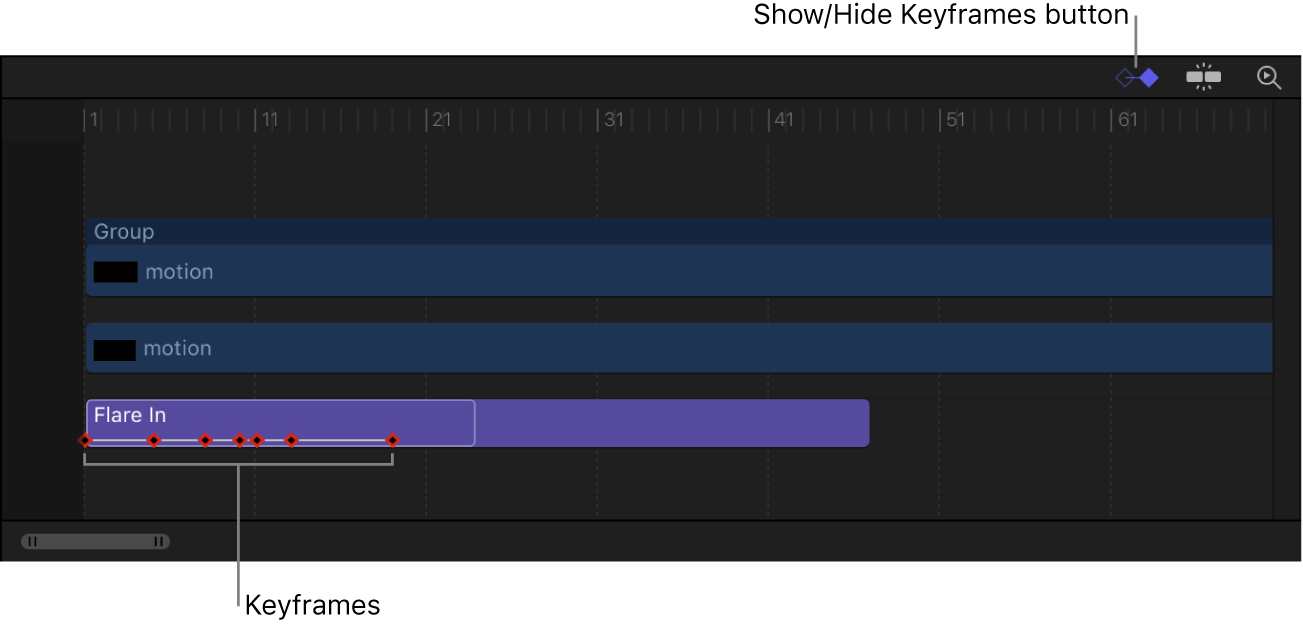Motionユーザガイド
- ようこそ
- Motionの新機能
-
- ジェネレータ使用の概要
- ジェネレータを追加する
-
- イメージジェネレータの概要
- 「網目」ジェネレータ
- 「セルラー」ジェネレータ
- 「チェッカーボード」ジェネレータ
- 「雲」ジェネレータ
- 「単色」ジェネレータ
- 「同心円状ポルカドット」ジェネレータ
- 「同心円シェイプ」ジェネレータ
- 「グラデーション」ジェネレータ
- 「グリッド」ジェネレータ
- 「日本的パターン」ジェネレータ
- 「レンズフレア」ジェネレータ
- 「マンガ線」ジェネレータ
- 「ベール」ジェネレータ
- 「ノイズ」ジェネレータ
- 「単色光線」ジェネレータ
- 「Op Art 1」ジェネレータ
- 「Op Art 2」ジェネレータ
- 「Op Art 3」ジェネレータ
- 「重なった円」ジェネレータ
- 「放射状バー」ジェネレータ
- 「ソフトグラデーション」ジェネレータ
- 「スパイラル」ジェネレータ
- 「らせん描画」ジェネレータ
- 「らせん描画」オンスクリーンコントロールを使う
- 「スター」ジェネレータ
- 「ストライプ」ジェネレータ
- 「Sunburst」ジェネレータ
- 「Truchetタイル」ジェネレータ
- 「2色光線」ジェネレータ
- 変更したジェネレータを保存する
-
- フィルタの概要
- フィルタをブラウズする/プレビューする
- フィルタを適用する/取り除く
-
- フィルタ・タイプの概要
-
- 「カラー」フィルタの概要
- 「ブライトネス」フィルタ
- 「チャンネルミキサー」フィルタ
- 「カラー調整」フィルタ
- 「カラーバランス」フィルタ
- 例: 2つのレイヤーのカラーバランスを設定する
- 「カラーカーブ」フィルタ
- 「カラーカーブ」フィルタを使う
- 「減色」フィルタ
- 「カラーホイール」フィルタ
- 「カラーホイール」フィルタを使う
- 「カラー化」フィルタ
- 「コントラスト」フィルタ
- 「カスタムLUT」フィルタ
- 「カスタムLUT」フィルタを使う
- 「ガンマ」フィルタ
- 「グラデーション着色」フィルタ
- 「HDRツール」フィルタ
- 「ヒュー/サチュレーション」フィルタ
- 「ヒュー/サチュレーションカーブ」フィルタ
- 「ヒュー/サチュレーションカーブ」フィルタを使う
- 「レベル」フィルタ
- 「ネガティブ」フィルタ
- 「OpenEXRトーンマッピング」フィルタ
- 「セピア」フィルタ
- 「しきい値」フィルタ
- 「色合い」フィルタ
-
- 「ディストーション」フィルタの概要
- 「ブラックホール」フィルタ
- 「バルジ」フィルタ
- 「バンプマップ」フィルタ
- 「ディスクワープ」フィルタ
- 「ドロップレット」フィルタ
- 「地震」フィルタ
- 「魚眼」フィルタ
- 「上下/左右反転」フィルタ
- 「びっくりハウス」フィルタ
- 「ガラスブロック」フィルタ
- ガラスディストーション
- 「複眼」フィルタ
- 「鏡像」フィルタ
- 「ページめくり」フィルタ
- 「ポーク」フィルタ
- 「極座標」フィルタ
- 「屈折」フィルタ
- 「リング状レンズ」フィルタ
- 「波紋」フィルタ
- 「スクレイプ」フィルタ
- 「スライス調整」フィルタ
- 「スライス調整」フィルタを使う
- 「球」フィルタ
- 「スターバースト」フィルタ
- 「ストライプ」フィルタ
- 「ターゲット」フィルタ
- 「タイニープラネット」フィルタ
- 「渦巻き」フィルタ
- 「水中」フィルタ
- 「波」フィルタ
-
- 「スタイライズ」フィルタの概要
- 「ノイズを追加」フィルタ
- 「不良フィルム」フィルタ
- 「画質の悪いテレビ」フィルタ
- 「円形スクリーン」フィルタ
- 「円」フィルタ
- 「カラーエンボス」フィルタ
- 「コミック」フィルタ
- 「結晶化」フィルタ
- 「エッジ」フィルタ
- 「押し出し」フィルタ
- 「塗りつぶし」フィルタ
- 「ハーフトーン」フィルタ
- 「線刻スクリーン」フィルタ
- 「ハイパス」フィルタ
- 「凹凸」フィルタ
- 「線画」フィルタ
- 「ラインスクリーン」フィルタ
- 「縮小/拡大」フィルタ
- 「ノイズディゾルブ」フィルタ
- 「ピクセル化」フィルタ
- 「ポスタライズ」フィルタ
- 「レリーフ」フィルタ
- 「スリットスキャン」フィルタ
- 「スリットトンネル」フィルタ
- 「テクスチャスクリーン」フィルタ
- 「ビネット」フィルタ
- 「ウェービースクリーン」フィルタ
- フィルタと色処理について
- Final Cut Pro向けにフィルタコントロールを公開する
- アルファチャンネルでフィルタを使う
- フィルタのパフォーマンス
- カスタムフィルタを保存する
-
- 設定とショートカットの概要
-
- キーボードショートカットの概要
- ファンクションキーを使う
- 一般的なキーボードショートカット
- 「オーディオ」リストのキーボードショートカット
-
- ツールのキーボードショートカット
- 変形ツールのキーボードショートカット
- 「選択/変形」ツールのキーボードショートカット
- 「クロップ」ツールのキーボードショートカット
- 「ポイントを編集」ツールのキーボードショートカット
- 「シェイプを編集」ツールのキーボードショートカット
- パンとズームツールのキーボードショートカット
- シェイプツールのキーボードショートカット
- 「ベジェ」ツールのキーボードショートカット
- 「Bスプライン」ツールのキーボードショートカット
- ペイントストロークツールのキーボードショートカット
- テキストツールのキーボードショートカット
- シェイプ・マスク・ツールのキーボードショートカット
- 「ベジェマスク」ツールのキーボードショートカット
- 「Bスプラインマスク」ツールのキーボードショートカット
- トランスポートコントロールのキーボードショートカット
- 表示オプションのキーボードショートカット
- HUDのキーボードショートカット
- 「インスペクタ」のキーボードショートカット
- 「キーフレームエディタ」のキーボードショートカット
- レイヤーのキーボードショートカット
- 「ライブラリ」のキーボードショートカット
- 「メディア」リストのキーボードショートカット
- 「タイムライン」のキーボードショートカット
- キーフレーム設定のキーボードショートカット
- シェイプとマスクのキーボードショートカット
- 3Dのキーボードショートカット
- その他のキーボードショートカット
- Touch Barショートカット
- 素材を別のコンピュータに移動する
- GPUを操作する
- 用語集
- 著作権

Motionのプリセット・テキスト・ビヘイビア
「ライブラリ」の「テキストシーケンス」サブカテゴリにある、プリセットのテキスト・シーケンス・ビヘイビアは、「シーケンステキスト」ビヘイビアのプリセットバージョンです。こうしたプリセットビヘイビアのパラメータはすでにアニメートされており(多くの場合キーフレームを使用)、カスタマイズは不要またはわずかで済みます(ただしパラメータの変更はいつでもできます)。
「テキストシーケンス」サブカテゴリには、6つのクラスのプリセットビヘイビアがあります:
テキスト(基本): 開始(テキストが現れる)と終了(テキストが消える)のあるシンプルなアニメーション(フェードインやブラーアウトなど)。
テキスト(連続): 開始や終了のないアニメーション(テキストが小刻みに動き続けるなど)。
テキスト(エネルギッシュ): 開始(テキストが現れる)と終了(テキストが消える)のある、少し派手なアニメーション(テキストが落ちてきて跳ねたり、うねりながら現れたりするアニメーションなど)。
テキスト(グロー): 開始(テキストが現れる)と終了(テキストが消える)のある、光るエフェクトを作成するアニメーション(光りながら現れたり、光りながら消えたりするアニメーションなど)。
テキスト(ハイライター): テキストレイヤーの開始点に適用するアニメーション(小刻みに震えたり、伸びたりするアニメーションなど)。
テキスト(繊細): 開始(テキストが現れる)と終了(テキストが消える)のある、柔らかく優しいエフェクトを作成するアニメーション(ぼんやりと現れたり、優しく光りながら消えたりするアニメーションなど)。
プリセットのテキストビヘイビアを適用したら、手を加えずにおくことも、カスタマイズしてテキストエフェクトやタイミングを調整することもできます。すべてこれらのプリセットはカスタマイズの自由度が大きい「シーケンステキスト」ビヘイビアに基づいているので、パラメータ値の変更や、別のパラメータの追加、パラメータの削除を簡単に行うことができます。たとえば、「Arrange In」ビヘイビアでは、デフォルトでテキストの「不透明度」、「調整」、および「回転」の値が自動的にアニメートされます。このビヘイビアに「位置」などのパラメータを追加することができます。
「ビヘイビア」インスペクタのパラメータコントロールは、適用されているプリセットビヘイビアによって異なります。一部のプリセットビヘイビアは複数のビヘイビアで構成されています。たとえば、「Quiver」プリセットビヘイビアは、カスタマイズした「シーケンステキスト」ビヘイビアと「ランダム化」パラメータビヘイビアで作成されています。
プリセット・テキスト・ビヘイビアの調整できるコントロールについて詳しくは、Motionの「シーケンステキスト」ビヘイビアのコントロールを参照してください。「パラメータ」ビヘイビアについて詳しくは、Motionの「パラメータ」ビヘイビアの概要を参照してください。
ヒント: プリセットの「テキストシーケンス」ビヘイビアの多くはキーフレームされているため、カスタマイズするときはどこがキーフレームされているかを確認することをお勧めします。「タイムライン」で、「キーフレームを表示します/隠します」ボタンをクリックすると、ビヘイビアのタイムバーにキーフレームがスーパーインポーズされます。